iOS 16にアップデートした後、iPhoneのストレージ容量がほぼいっぱいになる問題を解決するにはどうすればよいですか?
iPhone を購入する前に、私たちは通常、32G や 64G のストレージ容量を埋めることを考えません。そのため、ストレージ容量が小さい iPhone を購入するために、より少ないお金を費やす傾向があります。しかし、使用中にストレージ容量がいっぱいになり、これ以上写真やビデオを保存できないという問題が発生する可能性があります。また、多くの iPhone ユーザーは、iOS 16 にアップグレードした後、「iPhone のストレージ容量がほぼ満杯です」というメッセージをデバイスに表示し続けたと述べています。どうしたの?
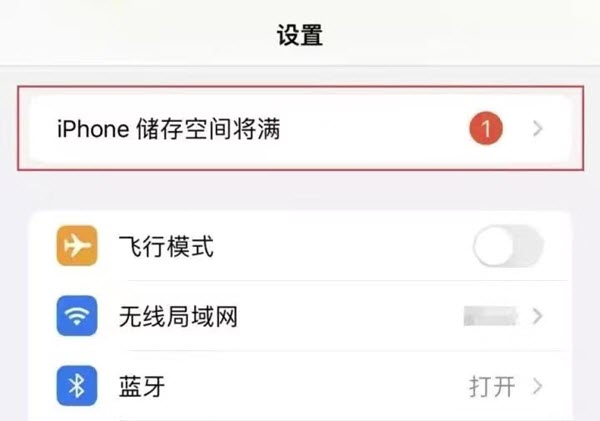
#ストレージ スペースの整理を始めると、特定のビデオ ファイルが最大のストレージ スペースを占有していることに気づく場合があります。したがって、このビデオを削除するだけでストレージ容量不足の問題がすぐに解決されると考えるかもしれません。もちろんこの方法も可能です。しかし、実際には、アプリケーション、写真、音楽なども多くの不要なスペースを占有しています。最も大きなファイルを削除することで、より多くのストレージ スペースを簡単に解放でき、より多くのスペースを再利用できます。
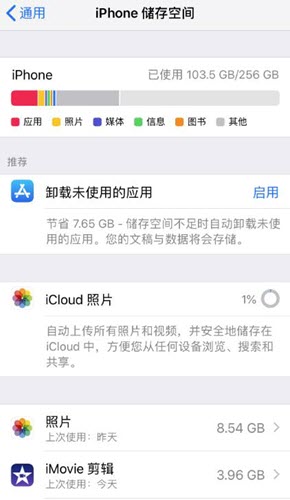
iPhone にまだ多くの空きスペースがあるが、iOS 16 以降にアップデートする場合は、ストレージ容量がほぼいっぱいであることを示すメッセージがまだ表示されますが、次の手順で問題を解決できます: まず、iPhone の設定メニューを開き、一般オプションをクリックします。次に、iPhone ストレージ スペース オプションをクリックして詳細情報を表示します
1. iCloud ストレージ スペースがいっぱいかどうかを確認します
次の手順で iCloud ストレージ スペースを表示およびクリアできます: 設定を入力します。 -あなたの名前をクリックします。 - iCloudを選択し、「ストレージスペースの管理」をクリックして表示します。
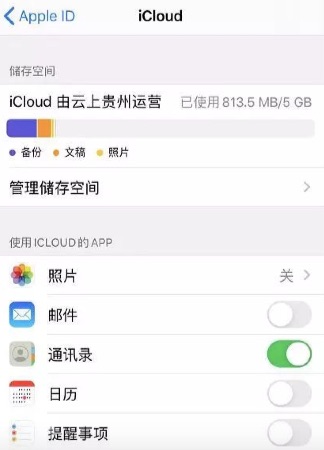
ストレージスペースが不十分な場合は、ビデオ、写真、その他のファイルをiTunes 経由でデバイスをコンピュータに保存し、iCloud 内のデータを消去します。または、iCloud ストレージをアップグレードすることもできます。[ストレージの管理] をクリックし、[ストレージ プランの変更] を選択します。
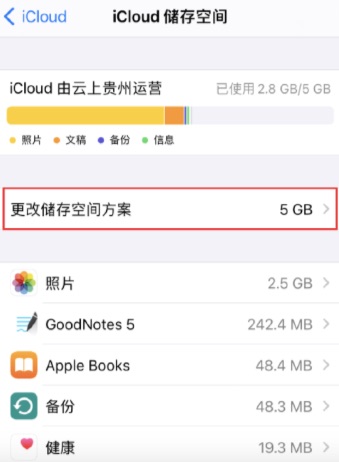
2. iCloud 自動バックアップをオフにして、手動バックアップに設定します
iPhone では、ストレージ容量がもうすぐいっぱいになるというメッセージが頻繁に表示されます。 iCloudの自動バックアップによるものです。バックアップを手動に設定するだけです: 設定を開く - 自分の名前をクリック - iCloud を選択 - バックアップをクリック、すでにオンになっている場合は、クリックして iCloud バックアップをオフにします
3. iPhone を復元
iCloud ストレージ容量をクリアし、iCloud 自動バックアップをオフにしても、ストレージ容量がほぼいっぱいであるというメッセージが iPhone に表示される場合は、Apple の公式推奨に従って復元操作を実行できます。ただし、iPhone を復元するとデバイス上のすべてのデータが消去されるため、最初に iPhone をバックアップすることをお勧めします。
データがバックアップされたら、[設定] - [一般] - [iPhone の転送または復元] を開き、[すべてのコンテンツと設定を消去] を選択します。デバイスのロック画面のパスワードを入力して、iPhone の復元を開始します。
4. iOS システムを修復する
現在、iOS 16 にアップグレードした後、「iPhone のストレージ容量がほぼ満杯です」というプロンプトが表示されるのは一部のユーザーのみです。これはおそらく iOS 16 の問題です。システム。デバイス上のデータを消去したくない場合は、Apple Phone Repair Tool を使用して修復できます
#Apple Phone Repair Tool は、白いリンゴを含む 150 台の iOS デバイスのさまざまなシステム問題を簡単に解決できます、黒い画面、頻繁に再起動する、リカバリモードがスタックする、アップデートの失敗、起動できないなど。方法がわからない場合は、読み続けてください。まず、修復ツールをダウンロードしてインストールする必要があります。次に、データケーブルを使用してデバイスをコンピュータに接続し、「iOS システム修復」オプションをクリックします。次に、「標準修復」モードを選択します。
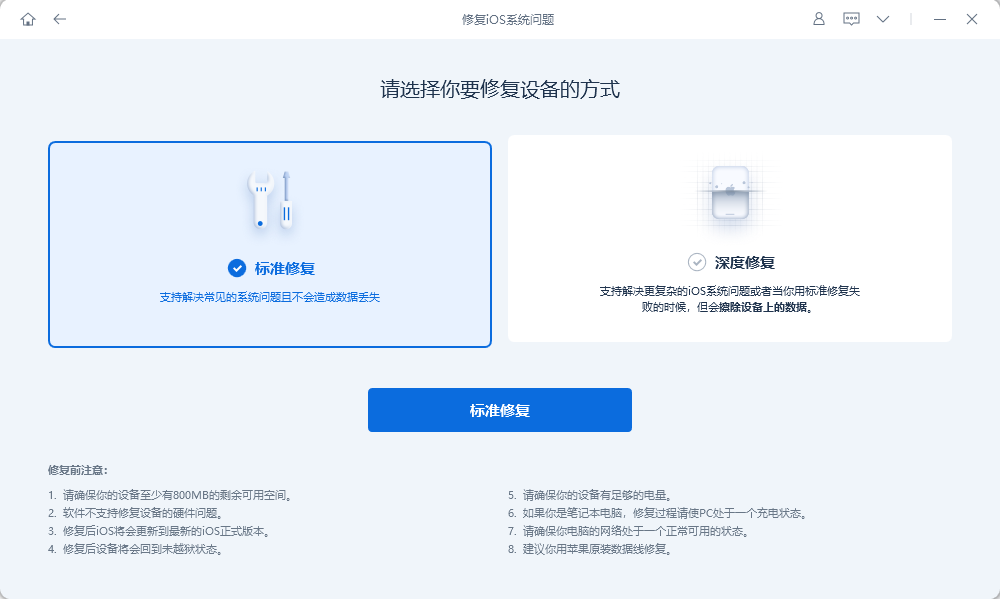
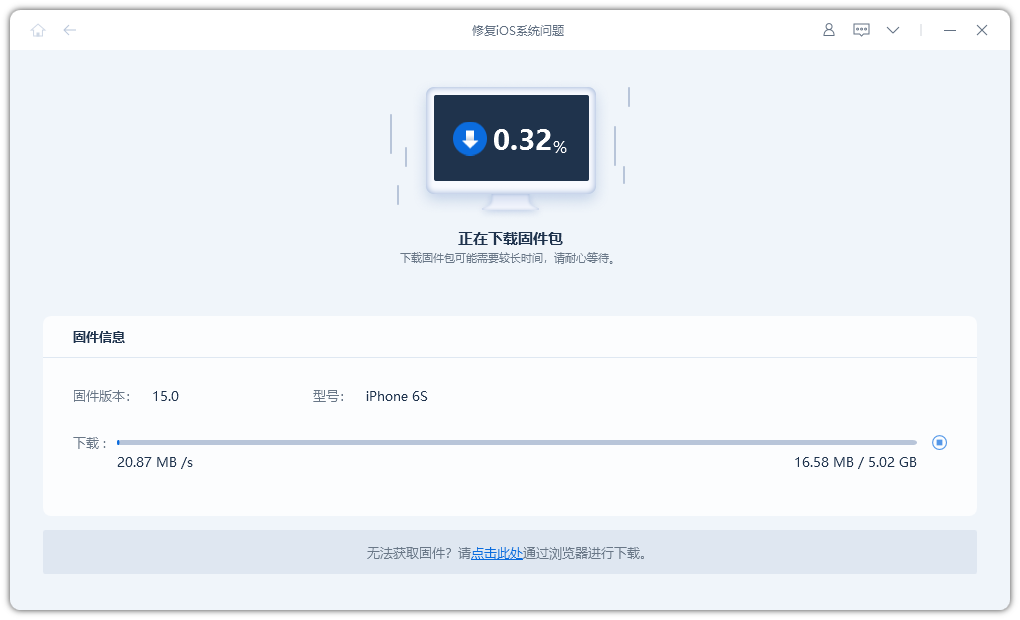
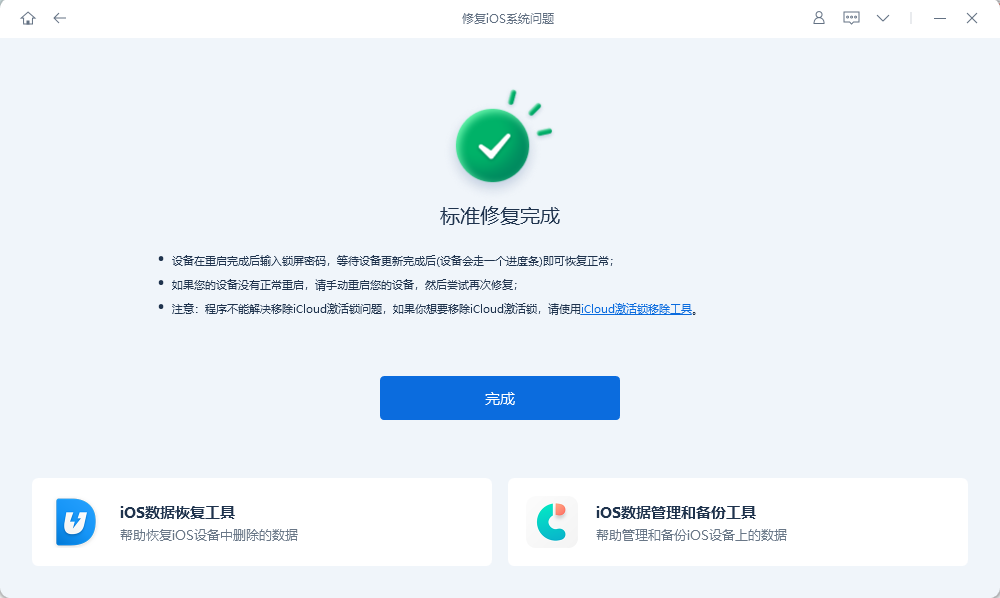
以上がiOS 16にアップデートした後、iPhoneのストレージ容量がほぼいっぱいになる問題を解決するにはどうすればよいですか?の詳細内容です。詳細については、PHP 中国語 Web サイトの他の関連記事を参照してください。

ホットAIツール

Undresser.AI Undress
リアルなヌード写真を作成する AI 搭載アプリ

AI Clothes Remover
写真から衣服を削除するオンライン AI ツール。

Undress AI Tool
脱衣画像を無料で

Clothoff.io
AI衣類リムーバー

Video Face Swap
完全無料の AI 顔交換ツールを使用して、あらゆるビデオの顔を簡単に交換できます。

人気の記事

ホットツール

メモ帳++7.3.1
使いやすく無料のコードエディター

SublimeText3 中国語版
中国語版、とても使いやすい

ゼンドスタジオ 13.0.1
強力な PHP 統合開発環境

ドリームウィーバー CS6
ビジュアル Web 開発ツール

SublimeText3 Mac版
神レベルのコード編集ソフト(SublimeText3)

ホットトピック
 7621
7621
 15
15
 1389
1389
 52
52
 89
89
 11
11
 31
31
 136
136
 GoogleアシスタントはiPhoneでWazeで動作しなくなります
Apr 03, 2025 am 03:54 AM
GoogleアシスタントはiPhoneでWazeで動作しなくなります
Apr 03, 2025 am 03:54 AM
Googleは、1年以上誤動作してきた機能であるWaze for iPhonesのGoogle Assistant Integrationをサンセットしています。 Waze Communityフォーラムで発表されたこの決定は、GoogleがGoogleアシスタントを完全に置き換える準備をしているときに来ます
 私がアップルファミリーの共有を使用しない簡単な理由(どんなに良いです)
Mar 22, 2025 am 03:04 AM
私がアップルファミリーの共有を使用しない簡単な理由(どんなに良いです)
Mar 22, 2025 am 03:04 AM
Appleの家族の共有:壊れた約束? redownloadsから保護しなかったことを購入するように依頼してください Appleの家族の共有は、アプリ、サブスクリプションなどを共有するのに便利ですが、重要な欠陥があります。
 2025年の最高のiPad Pro 13インチケース
Mar 25, 2025 am 02:49 AM
2025年の最高のiPad Pro 13インチケース
Mar 25, 2025 am 02:49 AM
13インチのiPad Proでプランジを採用した場合は、偶発的な損傷から保護するためにケースでキットを出してください。
 どのiPhoneバージョンが最高ですか?
Apr 02, 2025 pm 04:53 PM
どのiPhoneバージョンが最高ですか?
Apr 02, 2025 pm 04:53 PM
最高のiPhoneバージョンは、個々のニーズに依存します。 1。iPhone12は、5Gが必要なユーザーに適しています。 2。iPhone 13は、バッテリー寿命が長いユーザーに適しています。 3。iPhone14および15Promaxは、強力な写真機能を必要とするユーザーに適しています。特に15PromaxはARアプリケーションもサポートしています。
 Apple Intelligenceはバストですが、それは1つの大きな利点がありました
Mar 25, 2025 am 03:08 AM
Apple Intelligenceはバストですが、それは1つの大きな利点がありました
Mar 25, 2025 am 03:08 AM
概要Apple Intelligenceはこれまでになく、印象的な機能を備えていませんが、その一部はおそらくiOS 19が後に発売されるまで到着しません
 Anker'のAirtag互換トラッカーは、今日わずか12ドルです
Mar 27, 2025 am 03:05 AM
Anker'のAirtag互換トラッカーは、今日わずか12ドルです
Mar 27, 2025 am 03:05 AM
Anker Eufy SmartTrackリンクBluetoothトラッカー:手頃な価格の強力なAppleは私のネットワーク追跡の代替品を見つけます このAnker Eufy SmartTrackリンクBluetoothトラッカーは、わずか12ドルで、Apple Airtagの理想的な代替品です。 Airtagの機能のほとんどがあり、組み込みのキーリング穴や比較的高い価格など、Airtagの欠点の一部も解決します。 AppleのFind My Network for Trackingを利用して、標準のCR2032バッテリーを使用して、便利な内蔵キーリングホールが付属しています。 Amazonは現在、シングルパックとダブルパックを宣伝しています
 私が自分の人生を整理する方法を変えた8つの無料のiPhoneアプリ
Mar 22, 2025 am 03:01 AM
私が自分の人生を整理する方法を変えた8つの無料のiPhoneアプリ
Mar 22, 2025 am 03:01 AM
人生の効率を向上させるために、8つの重要なiPhoneアプリケーションを推奨しました この記事では、8つの無料のiPhoneアプリを推奨して、To-Doアイテムから予算管理まで、人生のあらゆる側面を簡単に管理できるようにします。効率を改善し、混乱に別れを告げるためにペニーを費やす必要はありません。 クイックリンク: AnyList:ユニバーサルリストアプリケーション Zinnia:デジタル日記と計画ツール 日:重要なイベントへのカウントダウン まもなく:ウィッシュリスト管理 スイープ:楽しいクリーニングアシスタント Hevy:フィットネストラッカー SuperCook:材料に基づいた推奨レシピ カシュー:予算管理アプリケーション AnyList:排他的なリストを作成します AnyListは強力です





